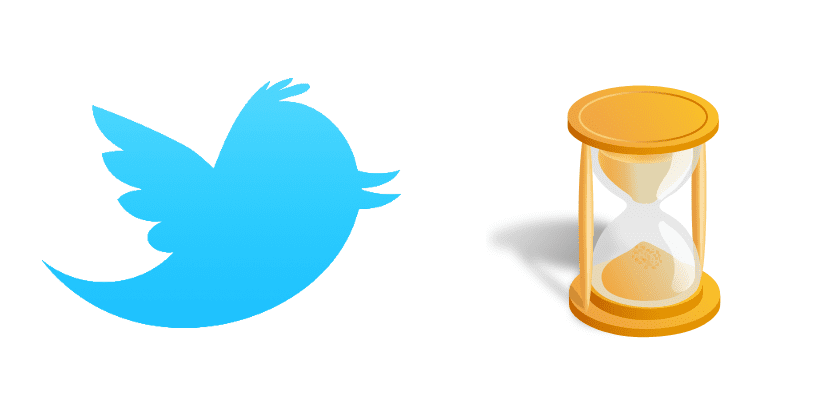
Yrittäessään miellyttää uusia tai potentiaalisia käyttäjiä, Twitter Inc. hän on häkki **** on tekemässä muutoksia kuuluisaan microblogging. Jotkut näistä muutoksista ovat erittäin myönteisiä, kuten uusi vaihtoehto lähettää GIF-tiedostoja, ryhmäkeskusteluja tai kyselyjä, mutta on myös muita tapahtumia, jotka monille käyttäjille (myös minä) ovat hölynpölyä, jotka tuhoavat suuren osan rakastamastamme Twitteristä . Yksi näistä uutuuksista on näyttää meille tweets sotkuinen, joka tunnetaan nimellä "Kun olit poissa".
Onneksi tämä uusi vaihtoehto voidaan poistaa käytöstä. Valitettavasti ainakin minun tapauksessani, jossa minun on tarkistettava Twitter aika ajoin verkon kautta, tämä vaihtoehto tekee mitä haluaa ja jopa deaktivoinnin jälkeen se jatkuu. Joka tapauksessa opetamme sinulle tässä pienessä oppaassa miten vaihtoehto poistetaan käytöstä sekä Twitterissä iOS: lle että sen verkkoversiossa.
Kuinka poistaa käytöstä ollessasi poissa Twitteristä
Twitter iOS: lle
Kuten natiivisovelluksessa on tavallista, tätä vaihtoehtoa ei ole piilotettu, mutta se ei ole maailman lyhin polku. Poistamme sen käytöstä seuraavasti:
- Loogisesti avaamme sovelluksen iPhonesta, iPod Touchista tai iPadista.
- Pelasimme edelleen Tili, joka on oikeassa alakulmassa.
- Seuraavaksi kosketamme vaihdesymboli.
- Näkyvissä olevista vaihtoehdoista koskemme kokoonpano.
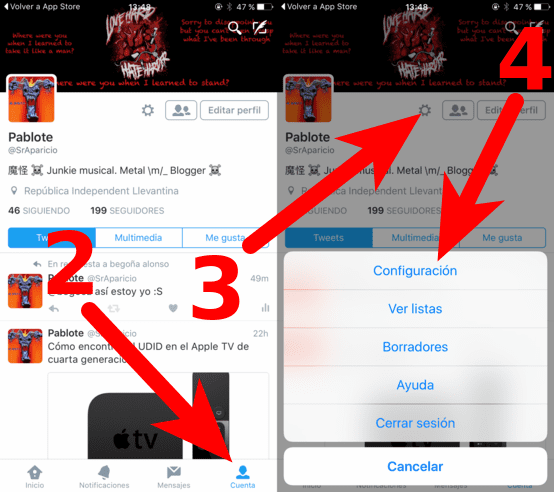
- Valitsemme tilin, jolla haluamme poistaa vaihtoehdon käytöstä.
- Tulimme sisään Aikajanan mukauttaminen.
- Lopuksi poistamme käytöstä vaihtoehdon «Näytä ensin parhaat twiitit».
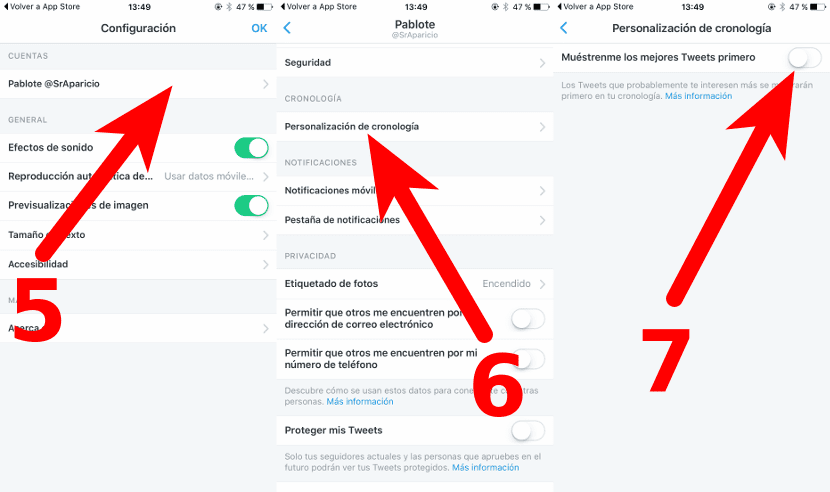
Web-versio
Verkkoversio ei ole niin piilotettu, mutta näytämme myös, kuinka se voidaan poistaa käytöstä. Meidän on tehtävä seuraava:
- Jos emme olisi tehneet niin, menemme Twitter-sivulle ja tunnistamme itsemme.
- Napsautamme avataria oikeassa yläkulmassa.
- Seuraavaksi napsautamme Asetukset.
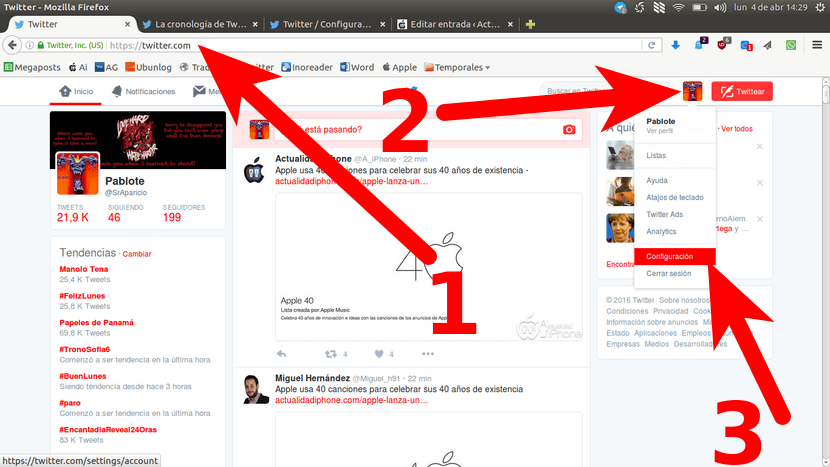
- Vieritämme alas ja poistamme valintaruudun, joka sanoo "Näytä minulle ensin parhaat twiitit".
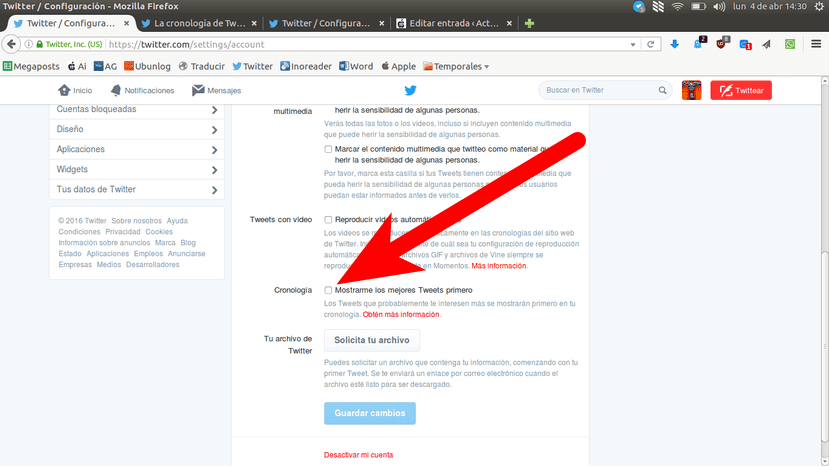
- Napsautamme Tallenna muutokset.
- Lopuksi, kun pyydetään salasanaa, annamme ja hyväksymme sen.
Ja no, näillä yksinkertaisilla vaiheilla voimme jatkaa Twitterin nauttimista niin kuin sen pitäisi olla, etkö usko?
